Publicitate
 Zilele de a trăi exclusiv cu un singur computer personal s-au încheiat. Majoritatea utilizatorilor de computere lucrează în prezent cu mai multe computere din mai multe locații diferite. Așa că este firesc că există momente când trebuie să accesăm un computer de pe altul. Aici își joacă rolul clienților desktop la distanță.
Zilele de a trăi exclusiv cu un singur computer personal s-au încheiat. Majoritatea utilizatorilor de computere lucrează în prezent cu mai multe computere din mai multe locații diferite. Așa că este firesc că există momente când trebuie să accesăm un computer de pe altul. Aici își joacă rolul clienților desktop la distanță.
Sunt destul de multe desktop la distanță clienții de acolo și am acoperit multi dintre ei Cele mai bune 7 software-uri pentru partajarea ecranului și acces la distanțăPartajarea ecranului Windows are multe beneficii. Utilizați aceste instrumente gratuite pentru a partaja ecrane sau pentru a obține acces de la distanță la un alt computer. Citeste mai mult . Astăzi vom analiza CoRD – un client desktop la distanță open-source care vă va ajuta să preluați controlul asupra computerelor Windows de pe un Mac. CoRD este capabil să gestioneze mai multe PC-uri într-o singură sesiune și vă permite să comutați între mașini.
Configurarea clientului Mac
Când deschideți CoRD pentru prima dată, acesta se oferă să se mute în folderul Aplicații. Această mică atingere drăguță vă va ajuta să vă păstrați dosarul de descărcare ordonat.
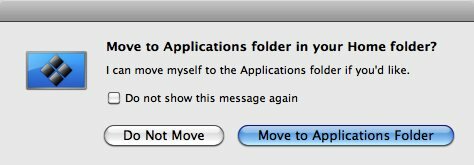
Interfața principală a CoRD este simplă, există un ecran mare gol și o linie de bară de instrumente. Ecranul gol va fi locul pentru afișarea computerului la distanță. Apasă pe "Servere” pentru a deschide bara laterală a serverului. Acesta este locul pentru a gestiona toate computerele de la distanță.
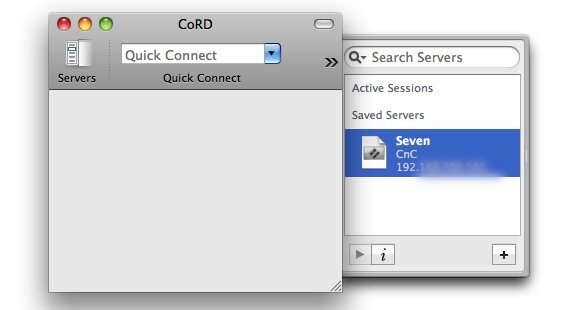
Apasă pe "+ (plus)” din colțul din dreapta jos al barei laterale pentru a adăuga un nou computer la distanță. Trebuie să furnizați toate informațiile solicitate, cum ar fi adresa IP, numele de utilizator și parola computerului de la distanță, înainte de a vă putea conecta la acesta. Vă rugăm să consultați administratorul de rețea sau documentația routerului pentru a afla aceste informații.
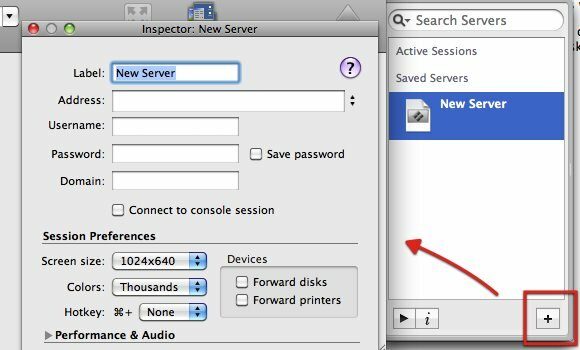
„Preferințe de sesiunePanoul vă permite să determinați dimensiunea ecranului, numărul de culori și tastele rapide ale computerului la distanță. De asemenea, vă permite să redirecționați discuri și imprimante conectate la computerul de la distanță. „Performanță și audioPanoul vă permite să determinați ce alte elemente doriți să includeți, cum ar fi fundalul desktopului, animația și temele.
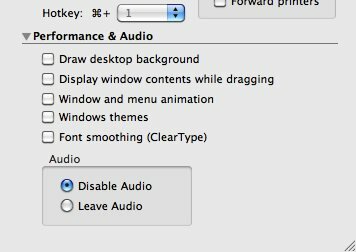
Deoarece aceste elemente suplimentare eye-bombing necesită putere suplimentară a procesorului, veți obține o performanță mai bună dezactivându-le. Procesul va fi, de asemenea, mai rapid dacă micșorați dimensiunea ecranului și dezactivați dispozitivele externe din „Preferințe de sesiune” panou.
Puteți găsi mai multe opțiuni pentru unul dintre computerele de la distanță făcând clic dreapta pe el din bara laterală.
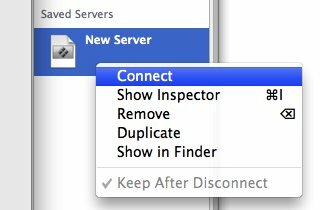
Pentru a vă ajuta să obțineți adresa de rețea a computerului de la distanță într-o rețea de acasă/de serviciu, puteți utiliza o aplicație de detectare a rețelei, cum ar fi gratuit Scanner de rețea pe computerul de la distanță. Pentru a utiliza aplicația, începeți prin a determina intervalul IP, scanați rețeaua și găsiți adresa computerului din listă.
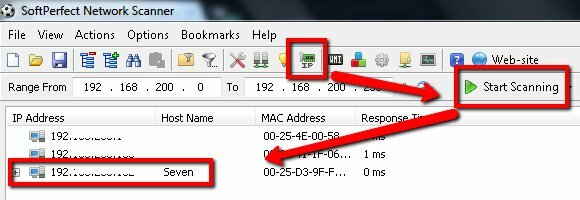
De asemenea, puteți utiliza instrumente online precum Care este adresa mea IP.
Configurarea mașinii Windows
După ce ați configurat CoRD pe Mac, acum trebuie să configurați mașina Windows pentru a permite accesul de la distanță. Pagina de asistență CoRD oferă două link-uri către paginile de ajutor Microsoft pentru a vă ajuta să vă configurați mașinile Windows. Am încercat să simplific procesul și merge așa.
Deschideți Panoul de control și căutați „setare de la distanță“. Apasă pe "Sistem – Permiteți accesul de la distanță la computer” link.
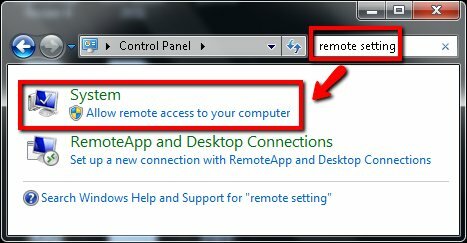
Apasă pe "la distanta” (dacă nu a fost selectată încă), bifați caseta de la „Asistență de la distantă” și alegeți al doilea buton radio din „Desktop la distanță” panou (cel care spune “Permite conexiuni de la computere care rulează orice versiune de Desktop la distanță (mai puțin sigură)“).
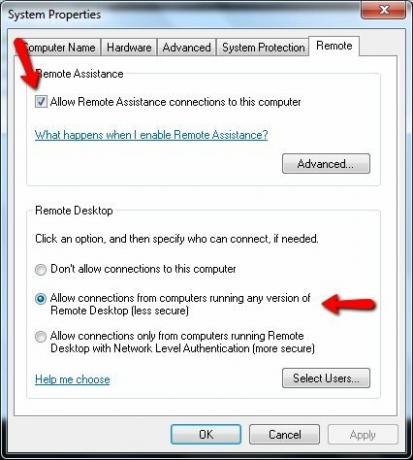
Faceți clic pe „aplica" și "Bine” pentru a vă confirma acțiunea.
Apoi puteți reveni la CoRD, faceți clic dreapta pe computerul de la distanță la care doriți să vă conectați și alegeți „Conectați” din meniul pop-up. Dacă ați atribuit o comandă rapidă acestui computer, apăsați combinația de taste. După ce computerul este conectat, îl puteți controla din interfața CoRD.
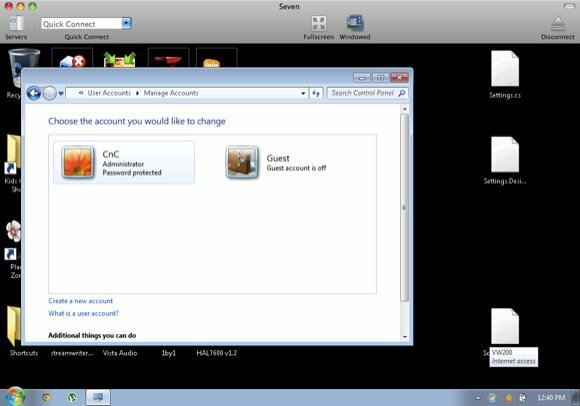
Din păcate, nu am avut acces la mai mult de o mașină Windows în timpul experimentului meu, așa că nu am putut încerca să mă conectez la mai multe mașini Windows. Dacă aveți un Mac și aveți acces la mai multe computere Windows, vă rugăm să încercați CoRD și să ne împărtășiți rezultatele în comentariile de mai jos.
Nu uitați să consultați celelalte articole despre clienții desktop la distanță Mac, cum ar fi Alătură-te mie Join.me: Cel mai simplu mod de a avea un apel conferință web între computere și dispozitive mobilePrietenul tău a sunat. Au o problemă cu computerul lor și vă solicită expertiza. Vrei să ajuți, dar totul ar fi mult mai ușor dacă ai putea vedea ce este pe... Citeste mai mult , Pui de la VNC Cum să configurați și să utilizați Chicken Of The VNC pentru acces de la distanță [Mac]Dacă ați avut vreodată nevoie să obțineți acces de la distanță pentru un computer, probabil v-ați dat seama că unele soluții sunt cu mult superioare altora. Chiar și în ceea ce privește clienții VNC (Virtual Network Computing), există o... Citeste mai mult , și Cele mai bune aplicații gratuite pentru desktop la distanță pentru iPad Cele mai bune aplicații gratuite pentru desktop la distanță pentru iPad-ul dvsDacă, ca mine, te găsești adesea în postura de suport tehnic oficial pentru familia și prietenii tăi, vei cunoaște prea bine durerea de a încerca să explici ceva la telefon. Cel... Citeste mai mult .
Un scriitor indonezian, autoproclamat muzician și arhitect cu jumătate de normă; care vrea să facă din lume un loc mai bun, câte o postare prin blogul său SuperSubConscious.

